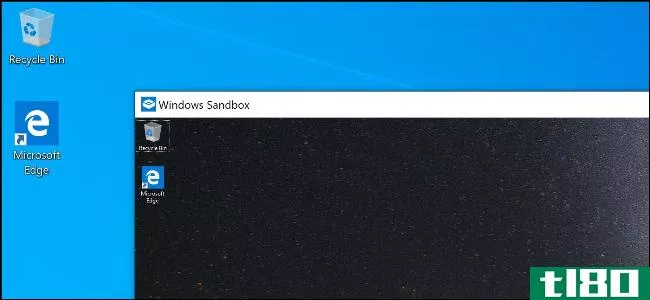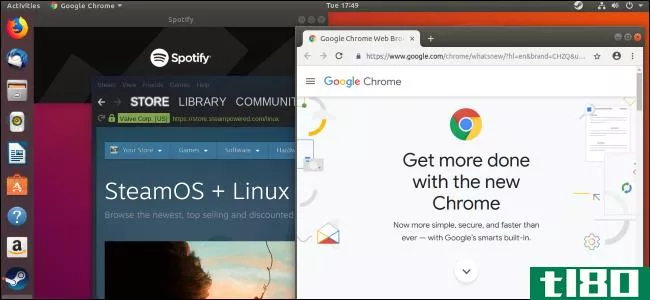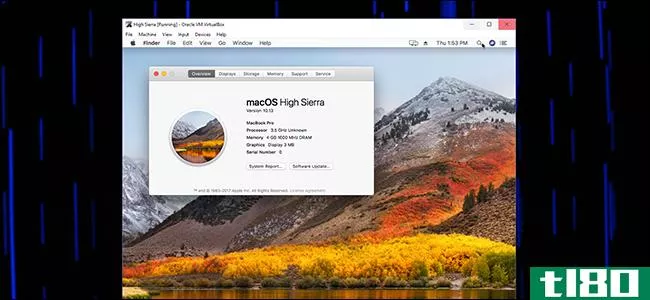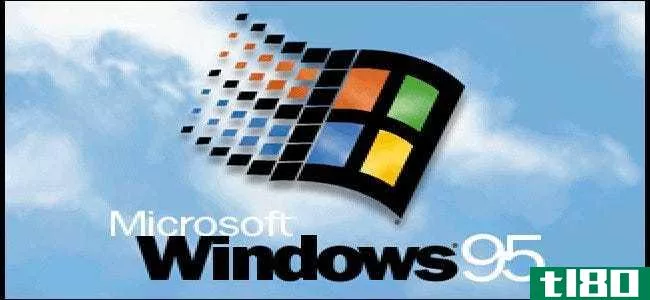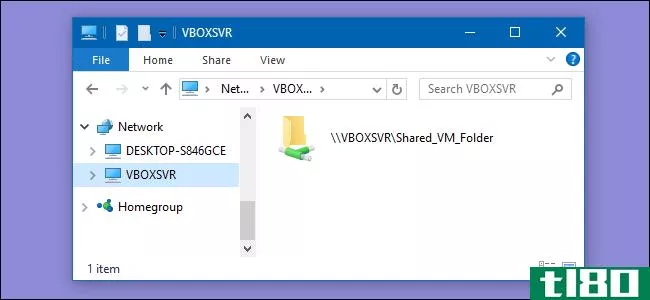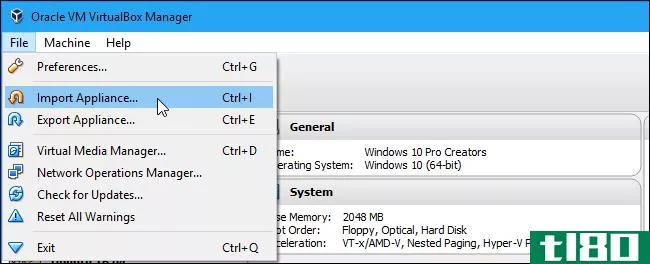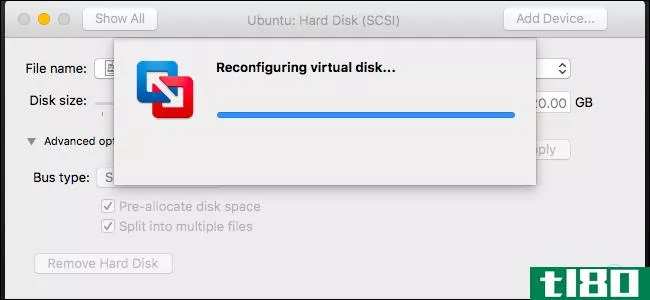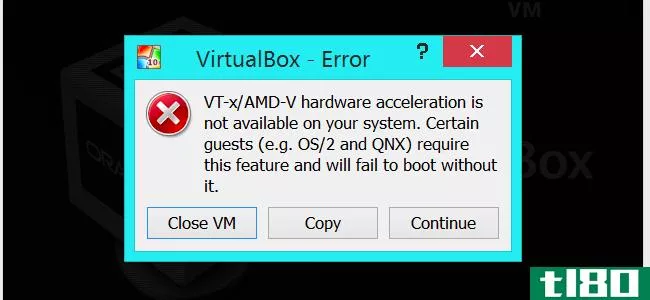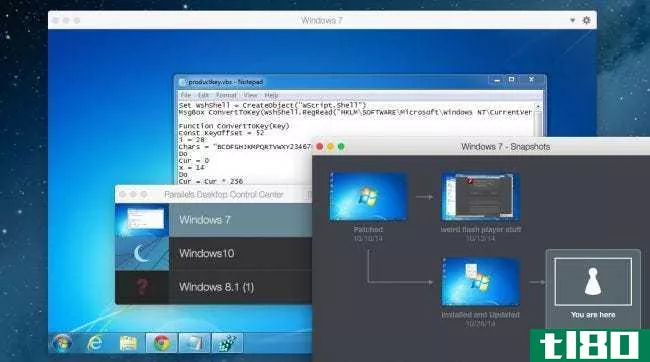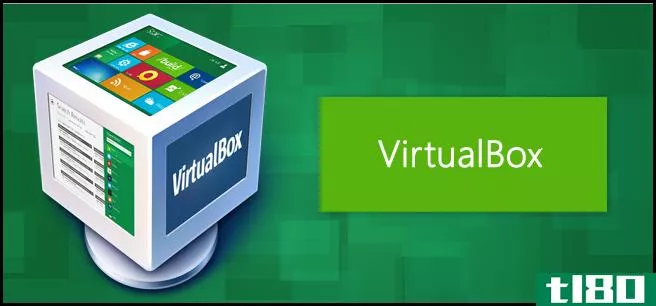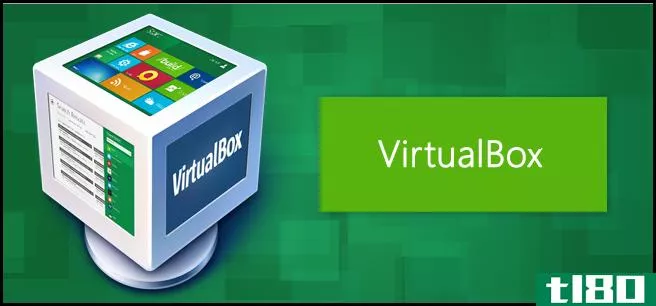初学者极客:如何创建和使用虚拟机

虚拟机允许您在桌面上的应用程序窗口中运行操作系统,该窗口的行为类似于一**整的、独立的计算机。你可以用它们来玩不同的操作系统,运行主操作系统不能运行的软件,在一个安全的沙盒环境中试用应用程序。
有几个好的免费虚拟机(VM)应用程序,这使得建立一个虚拟机成为任何人都可以做的事情。你需要安装一个虚拟机应用程序,并有权访问要安装的操作系统的安装介质。
什么是虚拟机?
虚拟机应用程序创建了一个虚拟化环境,简单地说,就是一个虚拟机,它的行为就像一个独立的计算机系统,由虚拟硬件设备组成。虚拟机在当前操作系统的窗口中作为进程运行。您可以在虚拟机中启动操作系统安装程序光盘(或livecd),操作系统将被“欺骗”,以为它在真实的计算机上运行。它将安装和运行就像它在真实的物理机器上一样。无论何时要使用操作系统,都可以打开虚拟机程序并在当前桌面上的窗口中使用它。
在虚拟机世界中,在您的计算机上实际运行的操作系统称为主机,在虚拟机中运行的任何操作系统称为来宾。这有助于避免事情变得太混乱。
Advertisement
在一个特定的虚拟机中,客户操作系统存储在一个虚拟硬盘上—一个大的、多GB的文件存储在您的真实硬盘上。虚拟机应用程序将此文件作为一个真正的硬盘驱动器呈现给来宾操作系统。这意味着你将不必乱来分区或做任何其他复杂的事情与你真正的硬盘驱动器。
虚拟化确实会增加一些开销,所以不要期望它们像您在实际硬件上安装操作系统那样快。要求很高的游戏或其他需要很高的图形和CPU能力的应用程序并不是很好,所以虚拟机不是在Linux或Mac OS X上玩Windows PC游戏的理想方式——至少,除非这些游戏更老或者对图形要求不高。
相关:在Linux上运行Windows软件的4种以上方法
您可以拥有多少虚拟机的限制实际上只是受到硬盘空间的限制。下面是我们在写文章时测试东西时使用的一些vm。如您所见,我们已经安装了多个版本的Windows和Ubuntu的完整VMs。

您也可以同时运行多个vm,但是您会发现自己受到系统资源的限制。每个虚拟机都会占用一些CPU时间、RAM和其他资源。

为什么要创建虚拟机
虚拟机除了具有很好的极客乐趣外,还提供了许多重要的用途。它们允许您使用另一个操作系统进行实验,而无需将其安装在物理硬件上。例如,它们是一种很好的方法,可以让你在Linux或新的Linux发行版上乱搞,看看它是否适合你。当你玩完操作系统后,你可以删除虚拟机。

虚拟机还提供了一种运行另一个操作系统软件的方法。例如,作为Linux或Mac用户,您可以在VM中安装Windows以运行您可能无法访问的Windows应用程序。如果你想运行更高版本的Windows,比如windows10,但是有只在XP上运行的旧应用,你可以将windowsxp安装到VM中。
相关:沙盒解释:他们如何已经保护你,以及如何沙盒任何程序
vm提供的另一个优势是它们是从系统的其余部分“沙盒化”的。虚拟机中的软件无法脱离虚拟机来篡改系统的其余部分。这使得VMs成为一个安全的地方来测试你不信任的应用程序或网站,看看他们做了什么。
例如,当“嗨,我们来自Windows”的骗子打电话过来时,我们在虚拟机中运行他们的软件,看看他们实际会做什么,虚拟机阻止骗子访问我们计算机的真实操作系统和文件。
相关:告诉你的亲戚:不,微软不会打电话给你关于你的电脑
沙盒还允许您更安全地运行不安全的操作系统。如果你仍然需要windowsxp来运行旧的应用程序,你可以在VM中运行它,至少可以减轻运行旧的、不受支持的操作系统的危害。
虚拟机应用程序
有几种不同的虚拟机程序可供选择:
- VirtualBox:(Windows,Linux,macosx):VirtualBox非常流行,因为它是开源的,完全免费的。VirtualBox没有付费版本,因此您不必处理通常的“升级以获得更多功能”升级和唠叨。VirtualBox运行得非常好,特别是在竞争较少的Windows和Linux上,这使它成为从VMs开始的好地方。
- vmwareplayer:(Windows,Linux):VMware有自己的虚拟机程序系列。您可以在Windows或Linux上使用vmwareplayer作为免费的基本虚拟机工具。VirtualBox提供的许多高级功能都是免费的,需要升级到付费的VMware Workstation程序。我们建议从VirtualBox开始,但如果它不能正常工作,您可能需要尝试VMware Player。
- VMware Fusion:(Mac OS X):Mac用户必须购买VMware Fusion才能使用VMware产品,因为Mac上没有免费的VMware Player。不过,VMware Fusion更为完善。
- Parallels Desktop:(MacOSX):Mac也有Parallels Desktop。与其他平台上的虚拟机程序相比,Parallels Desktop和VMware Fusion for Mac都更加精良,因为它们面向的是可能希望运行Windows软件的普通Mac用户。
虽然VirtualBox在Windows和Linux上运行得非常好,但Mac用户可能希望购买一个更完善、更集成的Parallels桌面或VMware Fusion程序。像VirtualBox和vmwareplayer这样的Windows和Linux工具往往面向更为古怪的用户。
当然,还有更多的虚拟机选项。Linux包括KVM,一个集成的虚拟化解决方案。专业版和企业版的windows8和10,而不是windows7,包括微软的Hyper-V,另一个集成的虚拟机解决方案。这些解决方案可以很好地工作,但它们没有最用户友好的界面。
相关:如何在Ubuntu上安装KVM和创建虚拟机
设置虚拟机
一旦你决定了一个虚拟机应用程序并安装了它,设置一个虚拟机实际上是相当容易的。我们将在VirtualBox中运行基本过程,但大多数应用程序都以相同的方式处理创建VM的问题。
Advertisement
打开你的虚拟机应用程序,点击按钮创建一个新的虚拟机。

向导将引导您完成整个过程,向导首先询问您要安装的操作系统。如果在“名称”框中键入操作系统的名称,应用程序很可能会自动选择操作系统的类型和版本。如果它没有-或者它猜错了从下拉菜单中自己选择那些项目。完成后,单击“下一步”

根据您计划安装的操作系统,向导将为您预先选择一些默认设置,但您可以在随后的屏幕上更改这些设置。系统将询问您要为虚拟机分配多少内存。如果您想要的不是默认值,请在此处选择它。否则,只需单击“下一步”。不要担心,如果需要,您可以稍后更改此值。

向导还将创建虚拟机要使用的虚拟硬盘文件。除非您已经有一个虚拟硬盘文件要使用,只需选择该选项创建一个新的。

还将询问您是创建动态分配的还是固定大小的磁盘。对于动态分配的磁盘,您将设置最大磁盘大小,但文件只会根据需要增长到该大小。对于固定大小的磁盘,您还可以设置一个大小,但是创建的文件从创建时起就非常大。
我们建议创建固定大小的磁盘,因为虽然它们会占用更多的磁盘空间,但它们的性能也会更好,让您的虚拟机感觉更灵敏。另外,你会知道你已经使用了多少磁盘空间,当你的虚拟机文件开始增长时也不会感到惊讶。

Advertisement
然后您就可以设置虚拟磁盘的大小。您可以随意使用默认设置或更改大小以满足您的需要。单击“创建”后,将创建虚拟硬盘。

在那之后,你会回到主VM应用程序窗口,在那里你的新VM会出现。确保您所需的安装介质可用于计算机通常这涉及通过VM的设置指向ISO文件或真实光盘。你可以通过选择新的虚拟机并点击“开始”来运行它

当然,我们在这里刚刚谈到了使用vm的基础知识。如果您对更多阅读感兴趣,请查看我们的其他指南:
- 加速虚拟机的完整指南
- 如何使用Hyper-V创建和运行虚拟机
- 如何在VirtualBox中安装Android
- 如何与虚拟机共享计算机文件
- 使用可移植的VirtualBox将虚拟机带到任何地方
- 你应该了解的10个VirtualBox技巧和高级功能
对于使用我们没有提到的虚拟机,还有其他的用途或技巧吗?请在评论中告诉我们!
- 发表于 2021-07-15 06:11
- 阅读 ( 121 )
- 分类:互联网
你可能感兴趣的文章
mac的5个最佳虚拟机应用程序(非常适合运行windows)
...能很吓人,因为它显示了很多技术细节和规范,而没有为初学者提供很多提示或说明。创建一个新的虚拟机比使用Parallels Desktop或VMWare Fusion Player要耗时得多,您需要知道分配给虚拟机的RAM、CPU内核和硬盘空间等详细信息。 ...
- 发布于 2021-03-28 05:39
- 阅读 ( 308 )
Windows10的新沙盒功能是我们一直想要的
...你的测试,就像你刚刚建立了一个全新的机器。 相关:初学者极客:如何创建和使用虚拟机 不过,虚拟机软件也有一些问题。 首先,它可能很贵。即使您使用像VirtualBox这样的免费替代方案,您仍然需要一个有效的Windows许可证...
- 发布于 2021-04-04 03:13
- 阅读 ( 168 )
如何在Windows10上的virtualbox中安装macos high sierra
...步的教程中,并提供屏幕截图。我们潜进去吧。 相关:初学者极客:如何创建和使用虚拟机 注意:为了让这个工作,你需要访问一个真正的Mac以下载High Sierra。我们认为,你可以通过其他方法获得一个高的ISO,但我们不建议这...
- 发布于 2021-04-07 03:56
- 阅读 ( 188 )
如何在虚拟机中安装Windows95
...者随Service Pack 1一起安装。 第一步:创建虚拟机 相关:初学者极客:如何创建和使用虚拟机 我们将在VirtualBox中完成这项工作,它是完全免费的,可以在Windows、macOS和Linux上使用。您可以在其他虚拟机程序(如VMware)中执行此操...
- 发布于 2021-04-07 04:47
- 阅读 ( 209 )
如何与虚拟机共享计算机文件
...件夹,但在其他虚拟机应用程序中的过程类似。 相关:初学者极客:如何创建和使用虚拟机 虚拟盒 VirtualBox的共享文件夹功能可用于Windows和Linux来宾操作系统。要使用该功能,首先需要在来宾虚拟机中安装VirtualBox的来宾添加...
- 发布于 2021-04-07 12:04
- 阅读 ( 183 )
在购买chromebook之前,如何在virtualbox中试用chrome操作系统
...再提供VirtualBox映像,但提供可下载的VMware映像。 相关:初学者极客:如何创建和使用虚拟机 首先,您需要安装一个虚拟机应用程序。我们建议使用免费的VirtualBox软件,但如果您喜欢或已经安装了VMware Workstation,也可以使用它...
- 发布于 2021-04-07 12:38
- 阅读 ( 175 )
如何在vmware中的预分配磁盘和可扩展磁盘之间进行转换
...磁盘从可增长转换为预分配,以获得最佳性能。 相关:初学者极客:如何创建和使用虚拟机 只能在VMware Fusion或VMware Workstation中执行此操作。VMware Player不包含必要的命令。VMware Player总是创建可随时间扩展的可扩展磁盘,如果不...
- 发布于 2021-04-07 13:19
- 阅读 ( 197 )
如何缩小virtualbox虚拟机并释放磁盘空间
...缩。但您可以使用隐藏命令手动收缩动态磁盘。 相关:初学者极客:如何创建和使用虚拟机 请记住,这只会缩小磁盘,如果它的大小增长,你已经删除了数据。所以,如果你只是创建了一个动态磁盘,这不会缩小它。但是,如...
- 发布于 2021-04-07 14:42
- 阅读 ( 240 )
如何使旧程序在windows10上工作
...可以处理它们的图形需求。 对旧软件使用虚拟机 相关:初学者极客:如何创建和使用虚拟机 Windows7包括一个特殊的“WindowsXP模式”功能。这实际上只是一个附带了免费WindowsXP许可证的虚拟机程序。windows10不包括windowsxp模式,但...
- 发布于 2021-04-07 23:40
- 阅读 ( 177 )